Haluatko oppia määrittämään ryhmäkäytännön tulostimen asentamista? Tässä opetusohjelmassa näytämme, miten tulostin asennetaan GPO: n avulla.
• Windows 2012 R2
• Windows 2016
• Windows 2019
• Windows 10
• Windows 7
Laiteluettelo
Seuraavassa osassa on luettelo tämän opetusohjelman luomiseen käytetyistä laitteista.
Amazon Associatena ansaitsen ehdot täyttävistä ostoksista.
Windowsiin liittyvä opetusohjelma:
Tällä sivulla tarjoamme nopean pääsyn luetteloon Windowsiin liittyvistä opetusohjelmista.
Opetusohjelman GPO - Tulostimen asennus
Jaa tulostin tulostuspalvelimessa.
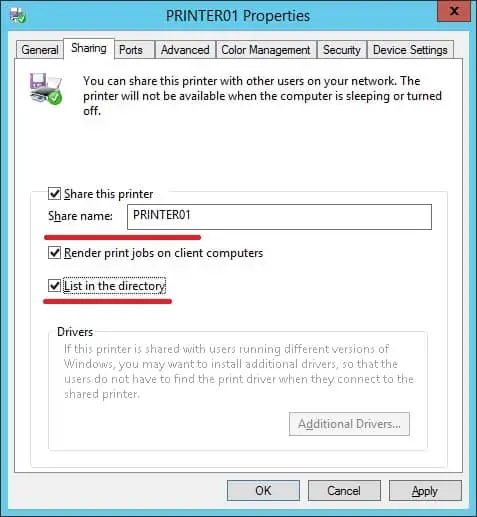
Esimerkissämme loimme jaetun tulostimen nimeltä PRINTER01.
Avaa toimialueen ohjauskoneessa ryhmäkäytäntöjen hallintatyökalu.

Luo uusi ryhmäkäytäntö.

Kirjoita uuden ryhmäkäytännön nimi.

Esimerkissämme uusi ryhmäkäytäntöobjekti nimettiin: MY-GPO.
Laajenna Ryhmäkäytäntöjen hallinta -näytössä ryhmäkäytäntöobjektit-kansio.
Napsauta uutta ryhmäkäytäntöobjektia hiiren kakkospainikkeella ja valitse Muokkaa-vaihtoehto.

Laajenna ryhmäkäytäntöeditorin näytössä Käyttäjän määrityskansio ja etsi seuraava kohde.
Luo uusi jaettu tulostin.
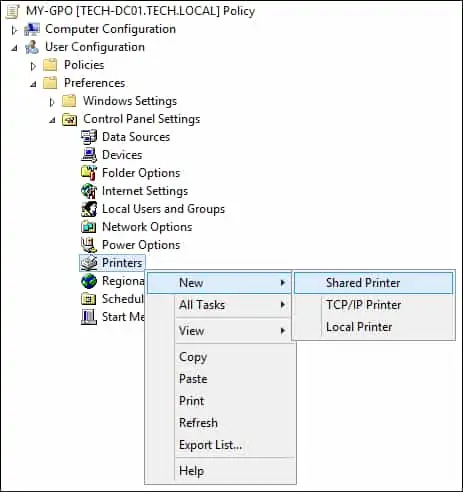
Suorita Yleiset-välilehdessä seuraavat määritykset.
• Toiminto - Päivitä.
• Jaa polku - Syötä jaetun tulostimen verkkopolku.
• Aseta tämä tulostin oletustulostimeksi - valinnainen.
• Vain, jos paikallista tulostinta ei ole - valinnainen.
Napsauta OK-painiketta.
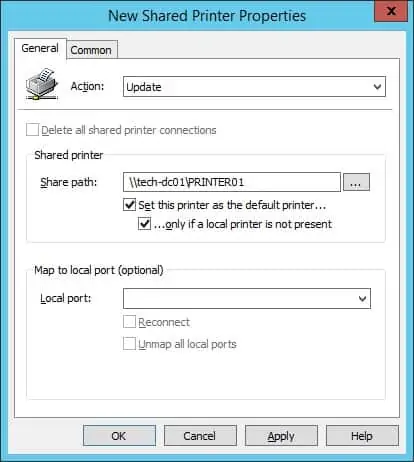
Jos haluat tallentaa ryhmäkäytäntömäärityksen, sinun on suljettava ryhmäkäytäntöeditori.
Onnittelen! Olet saanut GPO:n luomisen valmiiksi.
Opetusohjelma -Käytäntöobjektin käyttäminen tulostimen asentamiseen
Ryhmäkäytäntöjen hallintanäytössä sinun on napsautettava haluamaasi organisaatioyksikköä hiiren kakkospainikkeella ja valittava vaihtoehto, joka linkittää olemassa olevan ryhmäkäytäntöobjektin.

Esimerkissämme aiomme linkittää MY-GPO-nimisen ryhmäkäytännön toimialueen juureen.

Kun olet soveltanut GPO: ta, sinun on odotettava 10 tai 20 minuuttia.
Tänä aikana GPO replikoidaan muihin toimialueen ohjauskoneeseen.
Tarkista etätietokoneessa asennettujen tulostimien luettelo.
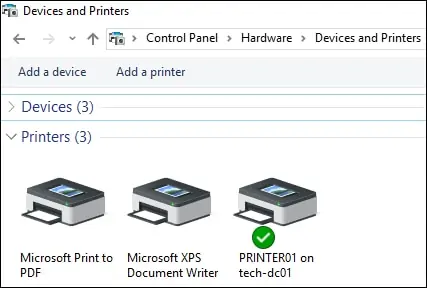
Esimerkissämme asensimme jaetun tulostimen kaikille ryhmäkäytäntöobjektia käyttäville toimialueen käyttäjille.
